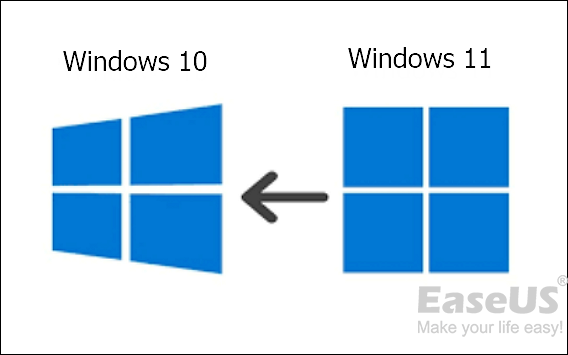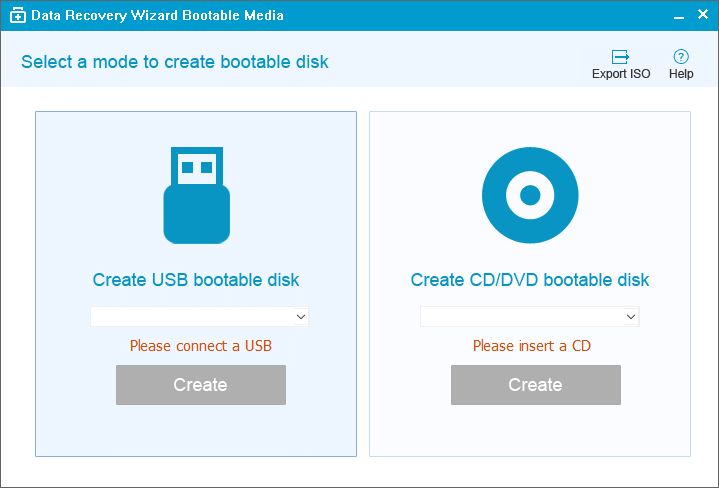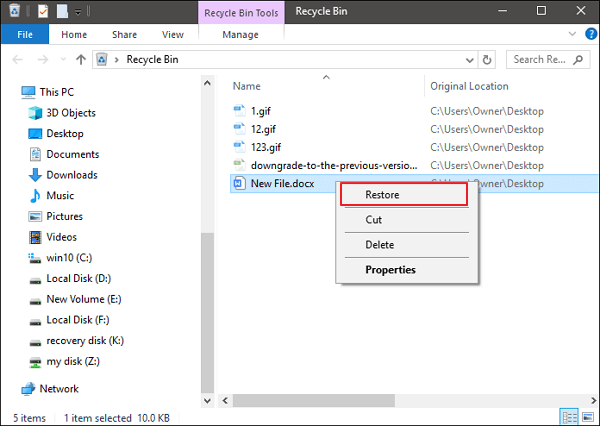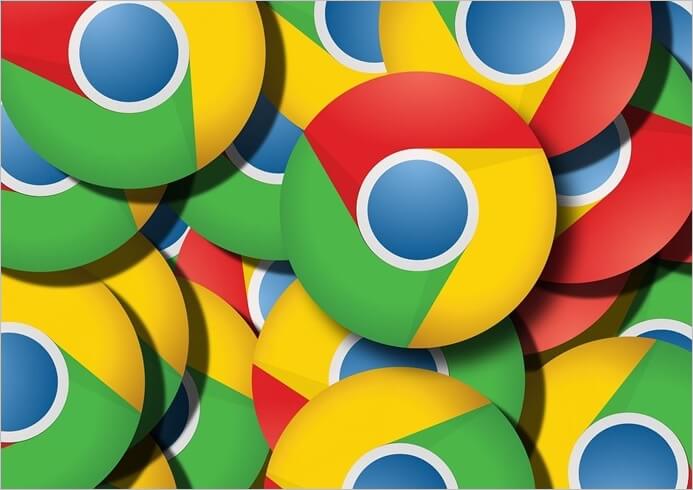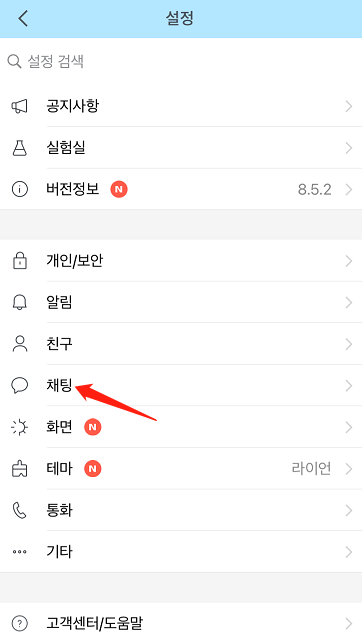페이지 목차
페이지 내용:
- 1. Microsoft 계정 확인
- 2. 관리자 권한으로 실행
- 3. 비트 락커 해제 프로그램 실행
- 4. USB 드라이브 또는 출력물 확인
- 5. 가능한 복구 키 시도
- 6. BitLocker 복구 수행
BitLocker 복구 키에 대한 모든 것
드라이브, 폴더 또는 파일을 암호화하거나 암호로 보호하고자 할 때 BitLocker에 대해 알아두는 것이 중요합니다. BitLocker는 Windows에 내장된 암호화 기술로, 드라이브를 암호화하고 잠금을 해제하기 전에 하나 이상의 인증 요소를 요구하여 무단 접근으로부터 데이터를 안전하게 보호합니다. Windows 11, 10, 8, 7에서는 데이터에 대한 무단 접근 시도가 감지될 경우 BitLocker 복구 키가 필요합니다. 이 복구 키는 고유한 48자리 숫자로 구성되어 있으며, 암호화 과정 중 BitLocker는 보호 기능을 활성화하기 전에 복구 키가 안전하게 백업되었는지 확인합니다.

분실한 BitLocker 암호/복구 키를 찾는 6가지 방법
BitLocker 암호화 기능이 있는 컴퓨터가 있다면 어떨까요? 이 PC를 오랫동안 사용하지 않았고 복구 키를 잊어버렸습니다. 복구 키는 어디에서 복원할 수 있습니까? BitLocker를 활성화할 때 선택한 항목에 따라 복구 키가 있는 위치가 여러 군데 있습니다.
방법1. Microsoft 계정 확인
다른 기기에서 Microsoft 계정에 로그인하여 복구 키를 확인해 보세요. 최신 장치 중 자동 장치 암호화를 지원하는 경우, 복구 키가 Microsoft 계정에 저장되어 있을 가능성이 높습니다. 만약 다른 사용자가 장치를 설정하거나 BitLocker를 활성화했다면, 해당 사용자의 Microsoft 계정에 복구 키가 있을 수 있습니다.
방법2. 관리자 권한으로 실행
BitLocker 암호화가 관리자 권한으로 실행되었거나, 장치가 도메인에 연결되어 있다면 시스템 관리자에게 복구 키를 요청해 보시기 바랍니다.
방법3. BitLocker 잠금 해제 프로그램 실행
복구 키나 비밀번호가 없으신 경우에는 EaseUS Data Recovery Wizard의 "자동 암호 해독 시도" 기능을 이용해 보시기 바랍니다. 이 기능은 Microsoft 계정이나 C 드라이브에서 복구 키를 자동으로 검색하여 비밀번호 입력 없이도 드라이브를 안전하게 암호 해독할 수 있도록 도와드립니다.
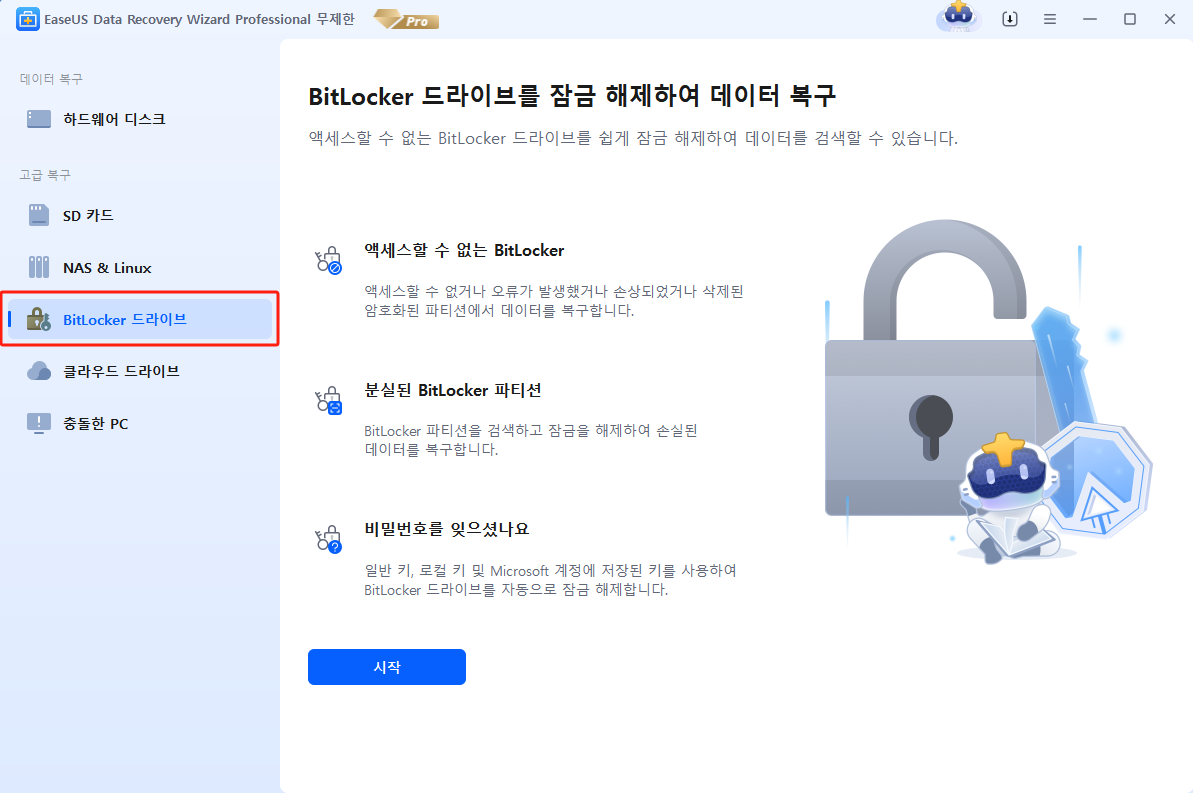
방법4. USB 드라이브 또는 출력물 확인
복구 키를 USB 플래시 드라이브에 저장했거나 인쇄해 두셨다면, 해당 USB 드라이브나 인쇄물을 확인해 주세요. 암호화된 PC에 USB를 연결한 후 화면 안내에 따라 복구 키를 입력할 수 있습니다. 만약 텍스트 파일로 저장된 경우, 다른 컴퓨터에서 파일을 열어 확인할 수 있습니다.
방법5. 평소 사용하던 비밀번호 시도
복구 키를 찾지 못했더라도, 평소 사용하던 비밀번호를 입력해 보세요. BitLocker는 강력한 암호를 권장하지만, 많은 사용자가 간단한 단어나 구문을 사용하기도 합니다. 과거에 사용했던 비밀번호를 차분히 입력해 보시면 잠금을 해제할 수 있을 수도 있습니다.
또한 읽기: Windows 10에서 Bitlocker를 비활성화하는 방법
방법6. BitLocker 복구 수행
BitLocker 복구는 드라이브를 정상적으로 잠금 해제할 수 없을 때, BitLocker로 보호된 드라이브에 대한 접근 권한을 복원하는 절차입니다. 다음 중 하나에 해당하는 경우 BitLocker 복구를 진행할 수 있습니다.
- 복구 암호를 제공할 수 있는 경우
- 도메인 관리자가 복구 암호를 확인할 수 있는 경우
- 데이터 복구 에이전트가 자격 증명을 사용하여 드라이브 잠금을 해제할 수 있는 경우
로컬 컴퓨터를 강제로 복구하려면
- 검색 상자에 cmd를 입력한 다음 명령 프롬프트를 우클릭하여 "관리자 권한으로 실행"을 선택합니다.
- 다음 명령을 입력하고 Enter 키를 누릅니다.
manage-bde-forcerecovery
원격 컴퓨터를 강제로 복구하려면 다음 명령을 입력하고 Enter 키를 누릅니다.
manage-bde-ComputerName-forcerecovery
마무리
하드 드라이브, SSD, USB 등 다양한 저장 장치에 민감한 데이터를 암호로 보호하는 것은 매우 현명한 선택입니다. 다만, 복구 암호를 잊거나 분실할 경우 문제가 발생할 수 있으니, 안전한 장소에 복사본을 보관하거나 기억하기 쉬운 비밀번호를 설정하는 것이 중요합니다. 또한, EaseUS Data Recovery Wizard는 비트락커로 잠긴 드라이브에 접근할 수 없을 때, 초보자분들께 가장 권장되는 해제 방법입니다.
-
EaseUS의 Sue는 파티션 관리와 데이터 복구, 그리고 컴퓨터 관련 문제에 대한 전공 지식을 가지고 있습니다. IT 초보자들도 쉽게 이해할 수 있도록 최선을 다하고 있습니다.…

20+
년 경험

160+
개 지역

72 Million+
누적 다운로드 수

4.8 +
트러스트파일럿 평점
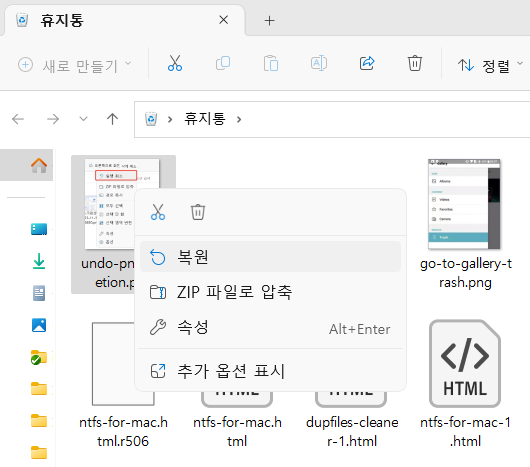
 November 21,2025
November 21,2025